Прошивка прошивки на Pixel 7/Pro через боковую загрузку ADB
В этом руководстве мы покажем вам, как установить стандартную прошивку на Pixel 7/Pro с помощью ADB Sideload. Устройства Pixel обычно первыми в линейке получают своевременные обновления ОС. И то же самое будет в случае с новейшим дополнением к семейству Pixel. Эти обновления распространяются через беспроводную сеть. [OTA] и ваше устройство автоматически получит его, как только оно будет запущено. В связи с этим возникает важный вопрос – зачем вручную прошивать прошивку?
Что ж, эти обновления обычно выпускаются партиями, и не все могут получить их одновременно. Поэтому, если выпускается важное обновление исправления, направленное на устранение серьезной проблемы, но ваш Pixel 7 / Pro еще не наделен таким же, вы можете вручную получить пакет обновления и установить его через ADB Sideload. . И в этом руководстве мы покажем вам, как это сделать. Следуйте вместе.
Преимущества и риски боковой загрузки АБР
![]()
Самым большим преимуществом ADB Sideload является тот факт, что он не требует разблокированного загрузчика, вы можете прошивать прошивку прямо на заблокированном загрузчике. С другой стороны, вы не сможете использовать этот метод, если ваше устройство находится в состоянии начальной загрузки или кирпича. Более того, ADB Sideload не поддерживает понижение версии.
Программы для Windows, мобильные приложения, игры - ВСЁ БЕСПЛАТНО, в нашем закрытом телеграмм канале - Подписывайтесь:)
Поэтому, когда ваш Pixel 7/Pro получит Android 14 в следующем году, вам придется выбрать Android Flash Tool или команды Fastboot, чтобы перейти на Android 13. Таким образом, вы получите хорошее представление о преимуществах и предостережениях этого метода. Теперь давайте начнем с шагов по установке стоковой прошивки на Pixel 7/Pro с помощью ADB Sideload.
Как прошить прошивку на Pixel 7/Pro через боковую загрузку ADB
Приведенные ниже инструкции перечислены в отдельных разделах для простоты понимания. Обязательно следуйте той же последовательности, как указано. Droidwin и его участники не будут нести ответственность в случае термоядерной войны, если ваш будильник не разбудит вас, или если что-то случится с вашим устройством и данными, выполнив следующие шаги.
ШАГ 1. Установите Android SDK
Прежде всего, вам нужно будет установить Android SDK Platform Tools на свой компьютер. Это официальный бинарный файл ADB и Fastboot, предоставленный Google, и единственный рекомендуемый. Поэтому загрузите его, а затем распакуйте в любое удобное место на вашем ПК. Это даст вам папку platform-tools, которая будет использоваться в этом руководстве.

ШАГ 2. Загрузите изображение Pixel 7/Pro OTA
- Далее скачиваем Изображение OTA для вашего Pixel 7/Pro (а не заводской образ).
- После того, как вы загрузили прошивку, перенесите ее в папку platform-tools на вашем ПК.
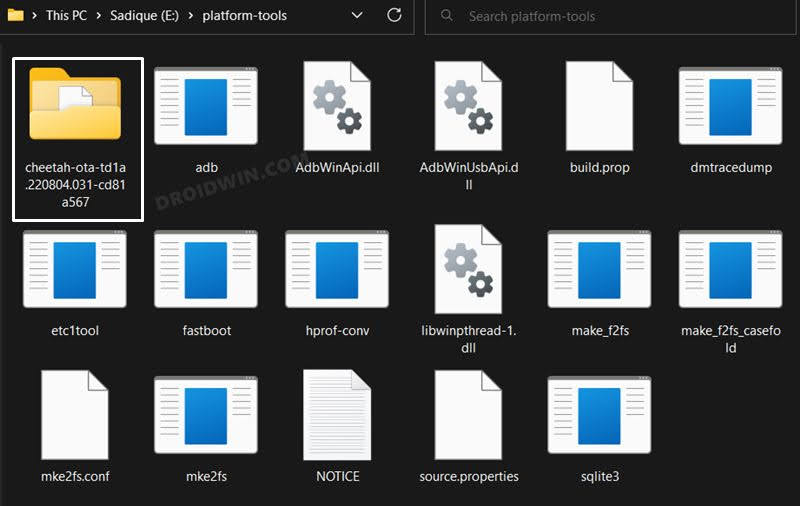
- Точно так же переименуйте файл в update, чтобы полное имя стало update.zip.
- Это переименование сделано только для того, чтобы упростить ввод имени файла в командной строке.
ШАГ 3. Включите отладку по USB
Затем вам нужно будет включить отладку по USB, чтобы ваше устройство распознавалось ПК в режиме ADB. Это позволит вам загрузить ваше устройство в режиме восстановления. Итак, перейдите в «Настройки»> «О телефоне»> «Семь раз нажмите на номер сборки»> «Вернитесь в «Настройки»> «Система»> «Дополнительно»> «Параметры разработчика»> «Включить отладку по USB».
![]()
ШАГ 4: Загрузитесь в стоковое рекавери
- Подключите ваше устройство к ПК через USB-кабель. Убедитесь, что отладка по USB включена.
- Затем перейдите в папку инструментов платформы, введите CMD в адресной строке и нажмите Enter. Это запустит командную строку.

- После этого введите следующую команду в окне CMD, чтобы загрузить ваше устройство в стоковое рекавери adb reboot recovery
- Теперь ваш Pixel 7/pro загрузится с экраном «Нет команд».

- Чтобы выйти из этого экрана, нажмите и удерживайте кнопку питания и при этом нажмите и отпустите клавишу увеличения громкости, а затем отпустите клавишу питания. Теперь вы попадете в стоковое рекавери.

ШАГ 5. Установите прошивку на Pixel 7/Pro через боковую загрузку ADB
- Используйте клавиши громкости, чтобы выделить параметр «Применить обновление из ADB», и нажмите клавишу питания, чтобы подтвердить его.
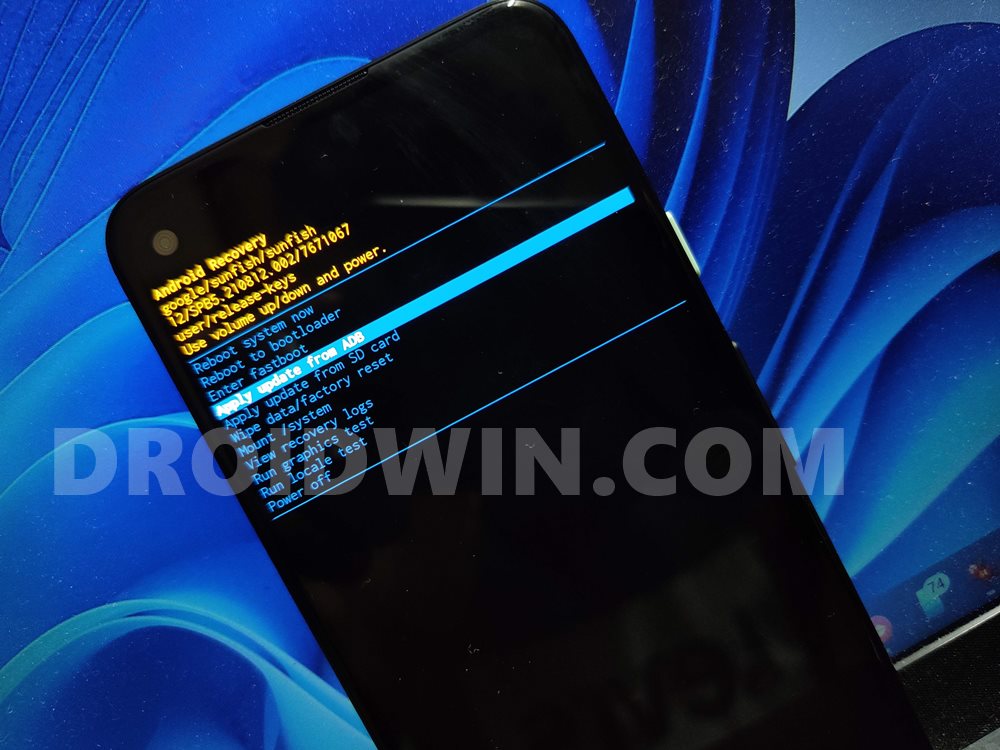
- Теперь вы должны увидеть сообщение следующего содержания на вашем устройстве.
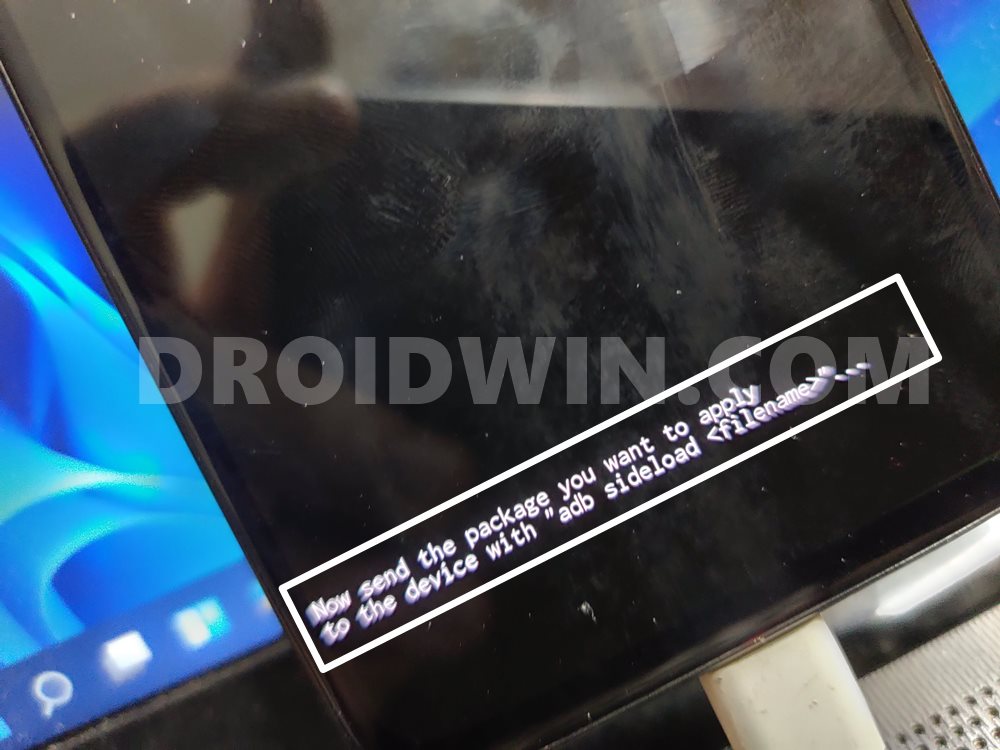
- Теперь перейдите в папку platform-tools, введите CMD в адресной строке и нажмите Enter. Это запустит командную строку.
- Введите следующую команду в окне CMD, чтобы проверить подключение ADB Sideload: adb devices

- Если вы получили ключевое слово боковой загрузки в командной строке, значит, соединение установлено успешно, и вы можете продолжить.
- Итак, перейдите в окно CMD (которое вы открыли внутри инструментов платформы) и введите приведенную ниже команду, чтобы установить файл OTA: adb sideload update.zip
- Начнется процесс установки, который может занять несколько минут. После этого используйте клавиши громкости, чтобы выбрать параметр «Перезагрузить систему сейчас», и нажмите клавишу питания, чтобы подтвердить его.
Вот и все. Это были шаги по установке стоковой прошивки на ваш Pixel 7/Pro с помощью ADB Sideload. Если у вас есть какие-либо вопросы относительно вышеупомянутых шагов, сообщите нам об этом в комментариях. Мы вернемся к вам с решением в ближайшее время.




![Удаленное приложение по-прежнему получает доступ к местоположению на iPhone [Fix]](https://vgev.ru/wp-content/uploads/2023/02/uninstalled-app-still-accessing-location-on-iphone-.jpg)

